Et välitä muutamasta puhelimeesi asennettavasta sovelluksesta, varsinkin jos ne ovat niin hyödyllisiä kuin tarvitset. Pelisovellukset ovat melkein välttämättömiä, jos olet innokas mobiilipelipelaaja tai tarvitset niitä vain vapaa-ajallasi. Mutta kun aika kuluu, sinun täytyy poistaa pelejä iPhonesta vapauttaaksesi lisää tilaa tai yksinkertaisesti menettääksesi kiinnostuksensa niitä kohtaan. Tämä on tärkeä tehtävä, koska sovellustiedot vaikuttavat laitteen suorituskykyyn. Opi hallitsemaan sovelluksiasi tämän viestin avulla.

On monia tapoja hallita sovelluksiasi estääksesi laitteesi ongelmat. Mitä tulee tähän osaan, siinä esitetään kolme tapaa poistaa tehokkaasti pelisovellukset et tarvitse iPhonessasi.
Kun et enää pidä pelistä, poistat sen asennuksen vapauttaaksesi sen viemää tilaa. Tämä on helpoin tapa poistaa se sovellusluettelosta iPhonessa:
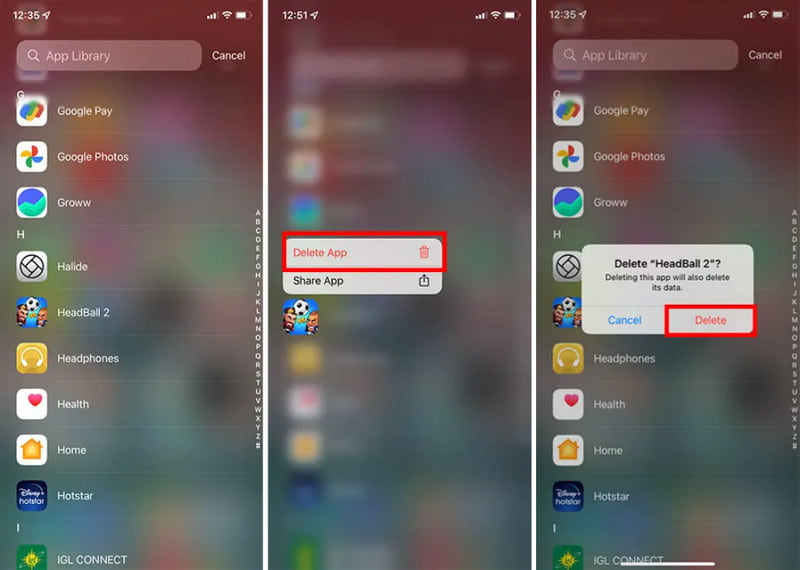
Haluatko poistaa pelejä iPhonesta helposti, mutta et halua tehdä sitä manuaalisesti? Voit odottaa Aiseesoft iPhone Cleaner tekemään sen puolestasi! Vain muutamalla napsautuksella ohjelmisto skannaa iPhonesi ja paljastaa sovellukset, joita et käytä, sekä valokuvat, videot, musiikin jne. Sen käyttäjäystävällisen käyttöliittymän avulla voit nopeasti hallita pitkää sovellusluetteloa ja seurata vapauttamasi tila. Lisäksi tämä ratkaisu pystyy poistamaan yksityiset tiedot ilman palautustilaa tietojen suojaamiseksi, mikä tekee niistä vastustamattoman yksinkertaista poistoprosessia varten.

Lataukset
Aiseesoft iPhone Cleaner - Poista pelejä iPhonesta
100 % turvallinen. Ei mainoksia.
100 % turvallinen. Ei mainoksia.
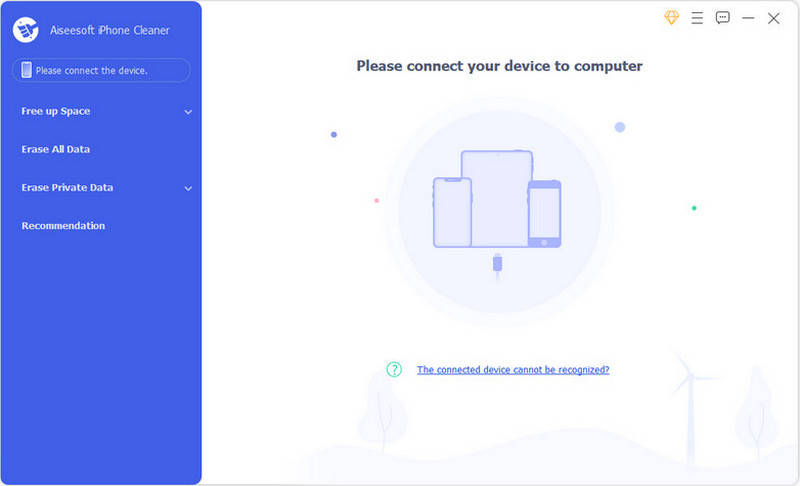
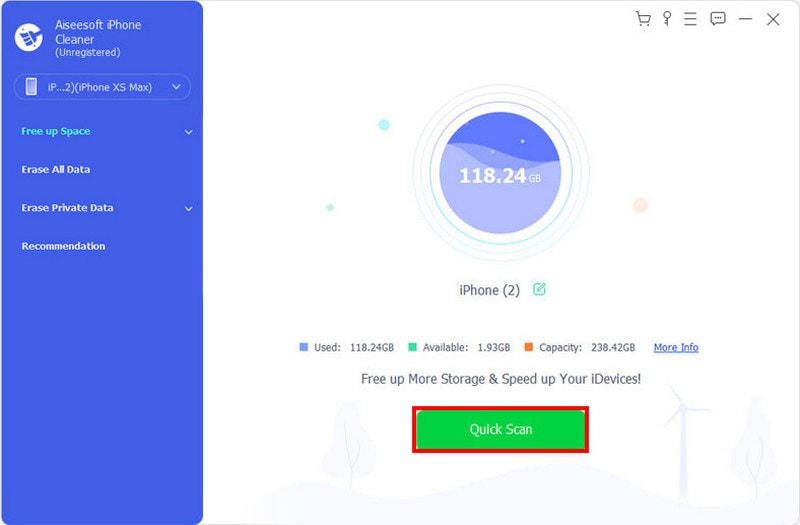
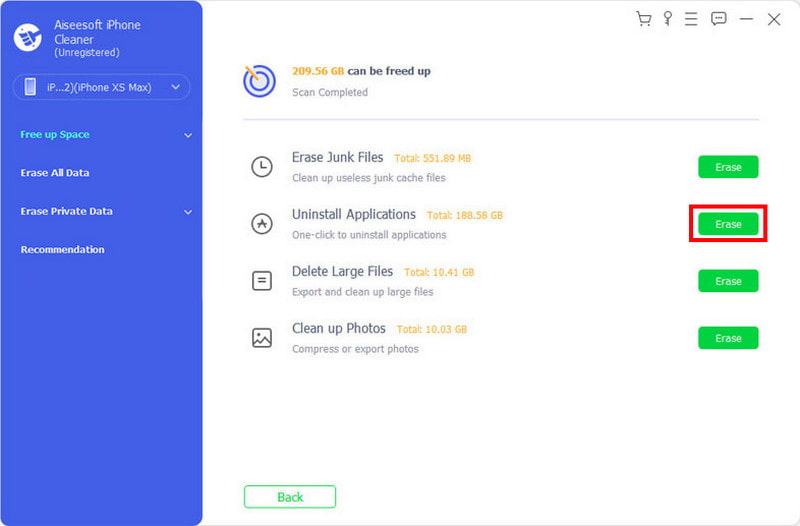
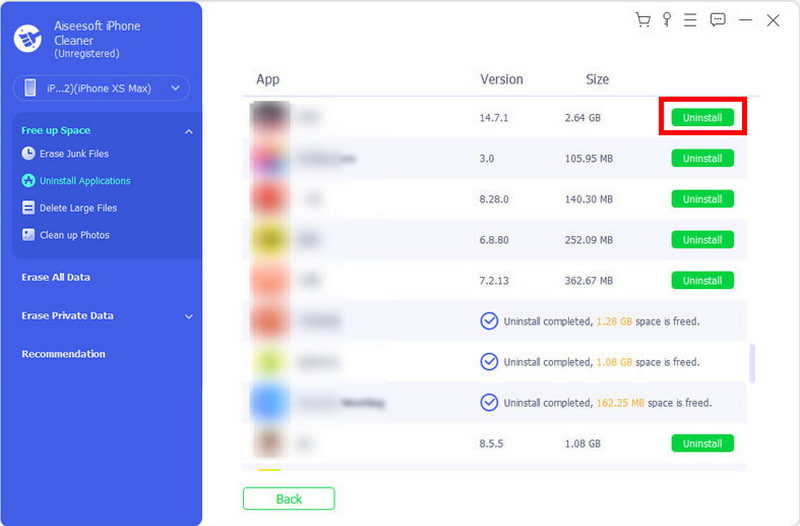
Voit poistaa pelistä kaikki tiedot siirtymällä laitteesi asetuksiin. Seuraava esittely näyttää, kuinka voit poistaa pelejä Asetukset-sovelluksesta:
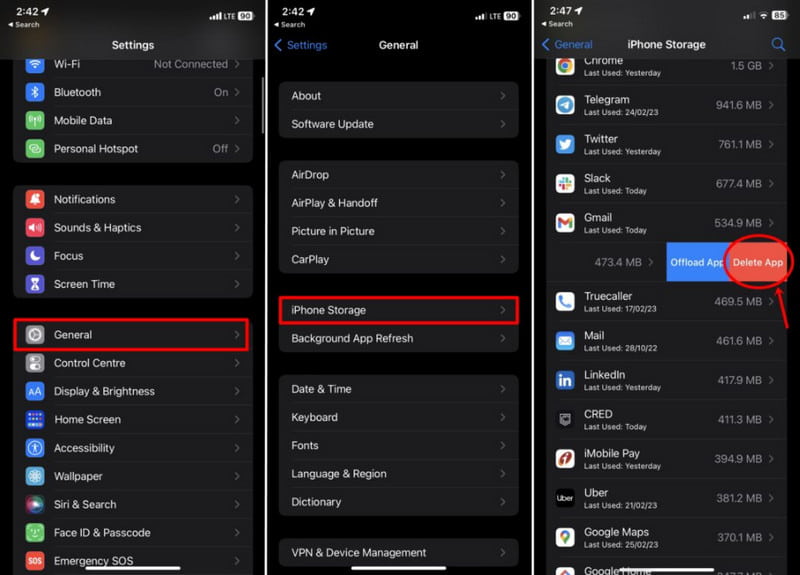
Oletko tilanteessa, jossa haluat pitää pelin edistymisen sovelluksen poistamisen aikana? Hyvä asia on, että iPhone on erikoistunut pitämään edistymisesi, mutta antaa sinun poistaa sovelluksen. The Offload-sovellus on loistava valinta vapauttaa tilaa mobiililaitteella, mutta voit palata peliin myöhemmin samalla edistymisellä. Tässä tapauksessa katso alla olevat vaiheet pelitietojen poistamiseksi iPhonesta:
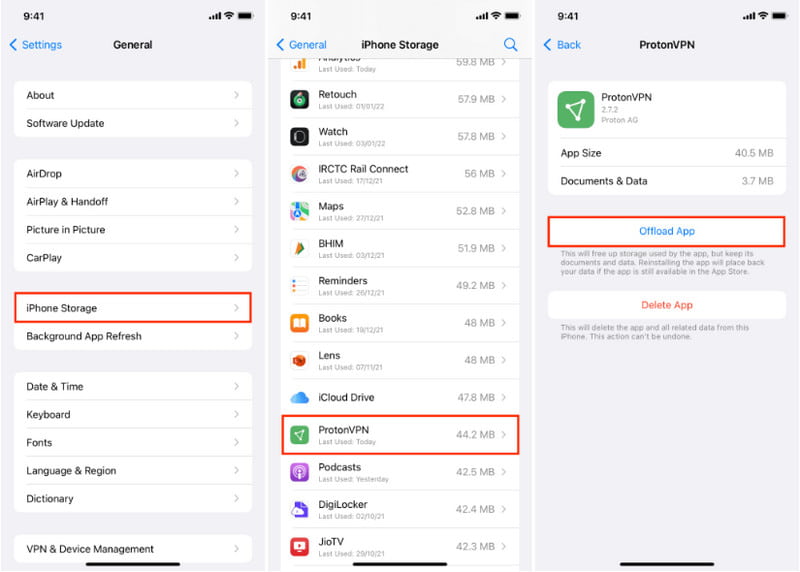
Miksi en voi poistaa pelejä iPhonestani?
Ruutuaika saattaa olla syy siihen, miksi et voi poistaa sovellusta puhelimestasi. Muuta sitä käymällä asetussovelluksessa ja siirtymällä Näyttöaika-valikkoon. Valitse Sisältö- ja tietosuojarajoitukset -vaihtoehto ja anna salasanasi. Valitse iTunes- ja Apps Store -ostokset ja anna sitten Sovellusten poistaminen -toiminnon poistaa kaikki sovellukset.
Kuinka poistan pelikansion iPhonestani?
Jos sinulla on kansio, jossa on kaikki pelit, voit poistaa sen painamalla sitä pitkään. Napauta sitten Poista kansio -painiketta. Vaihtoehtoisesti voit tyhjentää kansion, jolloin se poistetaan automaattisesti.
Kuinka voin poistaa ostetut pelit iPhonestani?
Käynnistä App Store ja napauta Päivitykset-painiketta näytön alaosassa. Paina Ostettu-painiketta nähdäksesi Omat ostokset -valikon. Pyyhkäise sovellus oikealta vasemmalle poistaaksesi sen.
Vahingoittaako pelisovellukset iPhoneani?
Ei ongelmia, jos lataat sovellukset suoraan App Storesta. Jos pelaamisen aikana ilmenee suorituskykyongelmia, sinun on poistettava pelisovellus iPhonesta, koska se ei täytä pelin vähimmäisvaatimuksia.
Vaikuttaako sovelluksen poistaminen iPhonesta edistymiseen toisesta laitteesta?
Ei. Kun poistat sovelluksen, poistat vain paikallisesti tiedot kyseiseltä laitteelta. Jos sama sovellus on liitetty toiseen iPhoneen tai iPadiin, se ei poista sen sovellustietoja.
Yhteenveto
Lopulta sinun on hallittava laitettasi sen vakauden ja suorituskyvyn ylläpitämiseksi. Tämä viesti osoitti parhaat tavat poistaa pelejä iPhonesta oletusmenetelmien kautta. Viime kädessä käytä Aiseesoft iPhone Cleaneria skannataksesi ja poistaaksesi nopeasti sovellukset, joita et käytä. Katso lisää sen lupaavista ominaisuuksista lataamalla se ilmaiseksi.

iPhone Cleaner voi puhdistaa laitteesi turhat tiedot valikoivasti. Voit käyttää sitä myös yksityisten tietojen pyyhkimiseen ja iPhonen / iPadin / iPod Touchin pitämiseen nopeasti ja turvallisesti.
100 % turvallinen. Ei mainoksia.
100 % turvallinen. Ei mainoksia.